Copyright © 2025 AnyDesk 苏州麦软网络有限公司 经营许可证编号:苏B2-20170109| 证照信息 特聘法律顾问:江苏政纬律师事务所 宋红波
发布时间:2020-12-28 14: 45: 57
AnyDesk是我们常用的一款远程软件,大家都知道通常AnyDesk远程软件在连接的时候都是通过界面的地址框或者其他用户输入框填写地址码进行连接的,那么有没有更快速更高效的连接方式呢?接下来,就为大家演示一下AnyDesk远程软件如何实现快速连接。
小编演示使用的版本是AnyDesk5.4.0 for Win7以及AnyDesk5.5.0 for Android6。
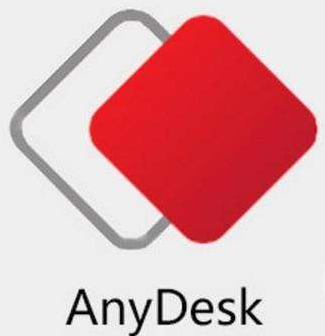
方法一、最近会话快速连接
进入AnyDesk远程软件最近会话界面,如下图注释1所示。可以看见最近会话的联系人,找到目标联系人图标并右键,然后点击连接。建立连接,等待对方接受即可完成快速连接,如下图注释2-4所示。
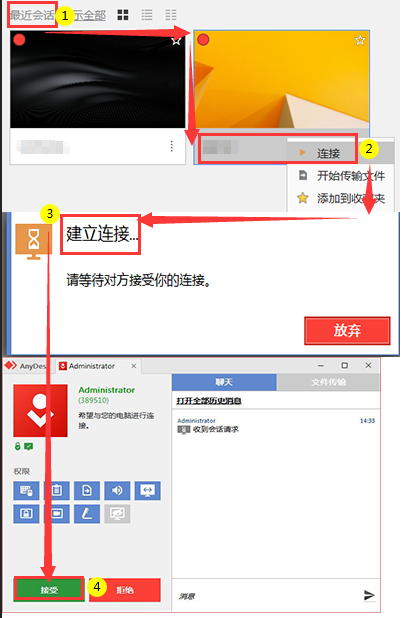
进入移动端AnyDesk远程软件界面,可以看到最近的会话列表。手机直接点击最近会话列表里面的目标用户就即可完成快速连接。
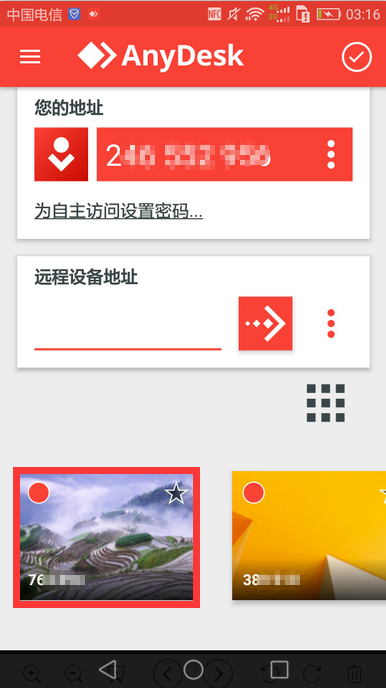
方法二、快捷方式快速连接
第一步:PC本地端设置远程端的快捷方式
PC端进入AnyDesk远程软件最近会话界面,如下图注释1。找到目标用户图标并鼠标右键,选择置于桌面,如下图注释2所示。然后就可以看到如下图注释3所示画面,桌面上已经有了目标用户的快捷方式了。
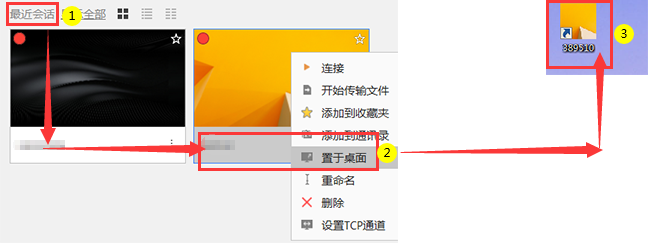
第二步: 利用桌面的快捷方式进行连接
利用桌面的快捷方式进行连接,只需要双击该快捷方式。弹出密码选项框,输入密码就可以完成快速连接了。如下图注释1-3所示。
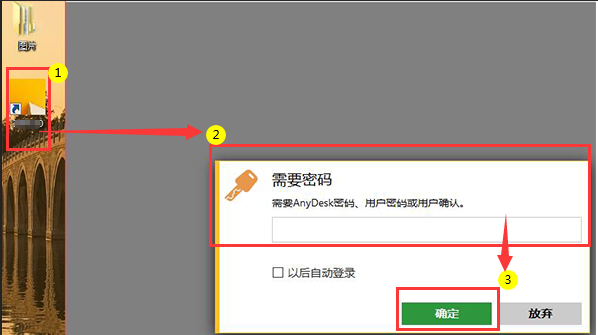
通过上述两种方式,都可以对常用远程端进行快速连接,特别是使用快捷方式进行连接,尤其简单快速,连接效果和常规流程连接是一样的。
AnyDesk远程软件快速连接的方式比较适合我们经常使用的远程端用户的连接。不用一遍遍的输入AnyDesk远程软件的ID数字码,直接可以快速连接。大家如果有需要,可以到AnyDesk中文网站上去下载软件试用。
作者:杜林
展开阅读全文
︾
读者也喜欢这些内容:
anydesk自动连接错误 anydesk自动连接如何设置
随着全球范围内的远程工作愈发普及,远程协作工具变得尤为重要。其中,AnyDesk以其高效、稳定的连接和丰富的功能备受用户青睐。然而,就像其他软件一样,它也可能遇到一些技术问题,其中自动连接错误是较为常见的。本文将深入探讨AnyDesk自动连接错误的背后原因,以及针对这一问题的解决方法。...
阅读全文 >

qq远程控制电脑鼠标不能点击 远程控制电脑软件哪个好用
远程控制是我们日常生活中经常使用的一个功能,但在使用时时常会遇到各种问题。例如:qq远程控制电脑鼠标不能点击的问题该如何解决,远程控制电脑软件哪个好用?下面,我就给大家带来详解。...
阅读全文 >
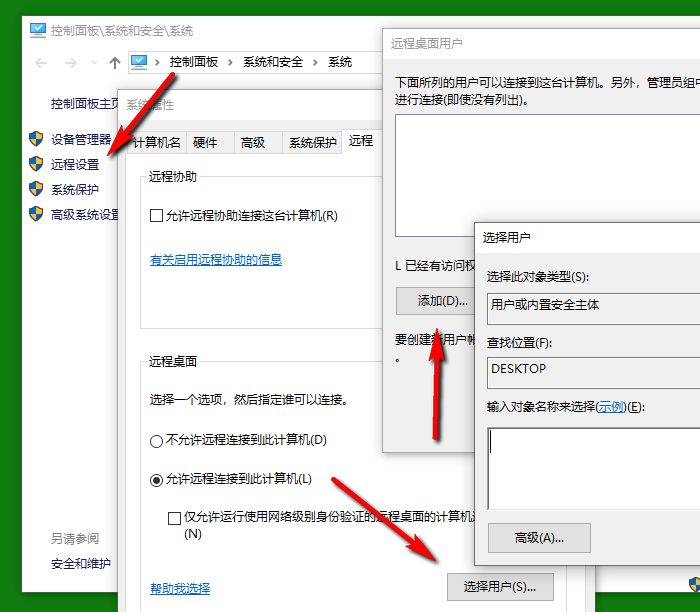
Windows有自带的远程桌面为什么还要下载远程控制软件
开发Windows操作系统的微软公司早在XP时代就开始内置远程桌面这个功能,但为什么系统自带了大家还要下载远程控制软件呢?...
阅读全文 >
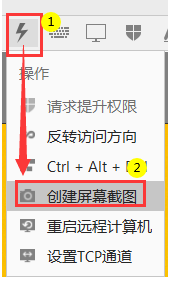
AnyDesk远程软件截屏和录制会话功能
AnyDesk远程软件是一款体积非常小,但是功能却非常强大的远程软件。AnyDesk远程软件支持跨平台跨系统使用,因此日常移动办公使用频率很高。下文就介绍一下AnyDesk远程软件截屏和录制会话功能。...
阅读全文 >